時間:2023-11-17 來源:互聯網 瀏覽量:
win10計算機名字在哪裏看,在使用Windows 10操作係統的電腦時,我們經常需要知道計算機的名稱,很多用戶卻不清楚如何找到這個信息。實際上確認計算機的名稱非常簡單。你隻需要點擊桌麵左下角的開始按鈕,然後選擇設置。在打開的窗口中,點擊係統選項,然後選擇關於。在關於頁麵中,你將能夠看到計算機的名稱。通過這個簡單的步驟,你就能輕鬆地確認你的計算機名稱。
方法如下:
1.打開win10係統電腦後,在桌麵上找到“此電腦”圖標。

2.鼠標右鍵單擊“此電腦”,彈出列表中點擊“屬性”。
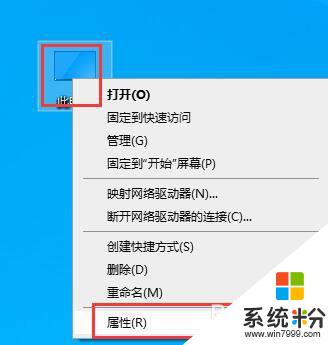
3.打開“係統”窗口,找到計算機名、域和工作組設置。下麵可以看到計算機名和計算機全名。
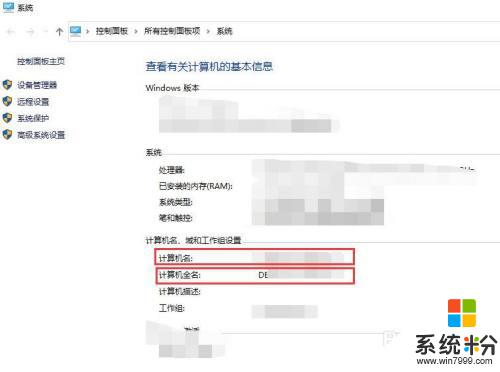
4.方法2:點擊“此電腦”,打開此電腦後。在窗口頂部菜單中選擇“計算機”,點擊“屬性”。即可打開步驟3中的係統界麵。
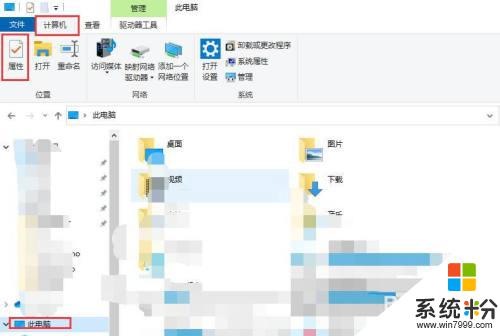
5.方法3:點擊任務欄左側的開始菜單,彈出列表中點擊“windows係統”。展開係統列表,點擊“控製麵板”。
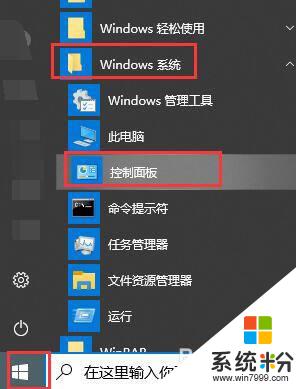
6.打開控製麵板選項窗口,找到“係統”選項,點擊“係統”。
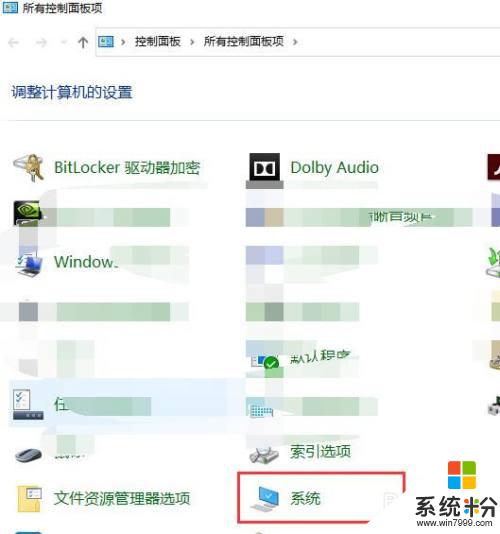
7.同樣可以打卡係統設置窗口,可以查看計算機名和計算機全名信息,如圖所示。
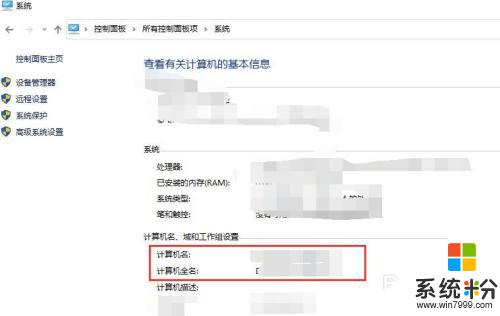
這就是查看win10計算機名的方法,如果你遇到了這種情況,可以按照以上步驟進行解決,非常簡單快捷。